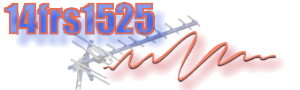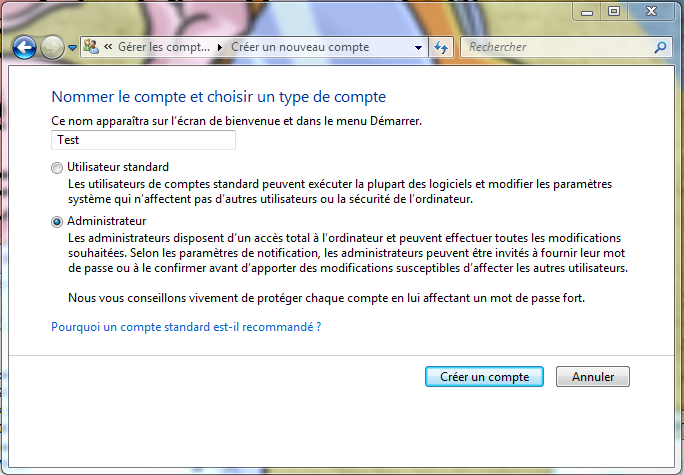un sujet qui pourra certainement en intéresser plus d’un , mais pourquoi ?
bon nombres souhaitent utiliser plusieurs cartes son ou utiliser plusieurs pseudo ce qui signifie qu’il faut a la fois avoir un certificat et fichier de configuration par sessions
je passe l’étape téléchargement et installation , s’est a la portée de tous et il existe des tutos bien fait pour ça
Mumble multi-utilisateurs sous microsoft
En fonction du nombres de sessions souhaité , il faudra créer autant d’utilisateurs sous Windows
- création d’un profil utilisateur
ouvrir le panneau de configuration puis cliquer sur Ajouter ou supprimer des comptes utilisateurs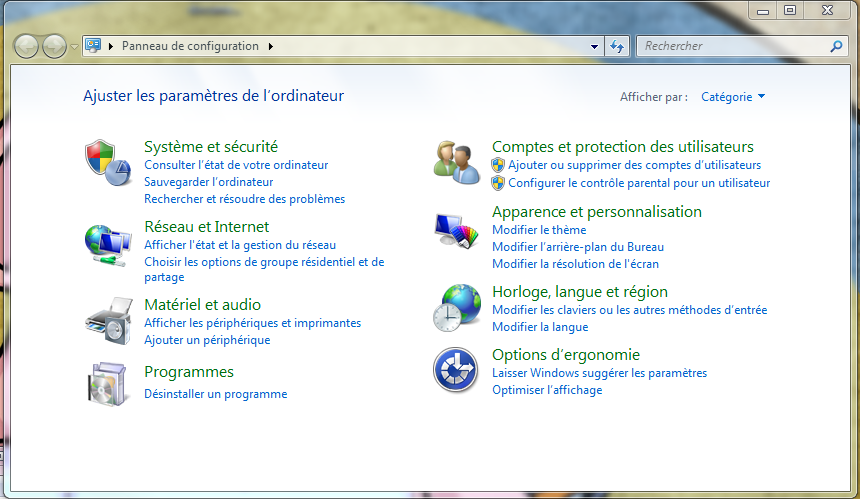
Cliquer sur nouveau compte , renseigner le nom du compte Exenple « Test » et sélectionner Administrateur puis cliquer sur Créer un compte
Cliquer ensuite sur l’icone du compte crée et cliquer sur Créer un mot de passe (important!)
Quitter toutes les sessions Mumble puis aller dans le menu démarrer puis changer d’utilisateur
une fois connecté a votre nouveau compte, le fermer puis revenir sur son compte principal (cela a pour but de créer les répertoires personnalisé utiles au fonctionnement de Mumble)
dans un premier temps in faudra créer un raccourcis vers Mumble ou modifier l’existant
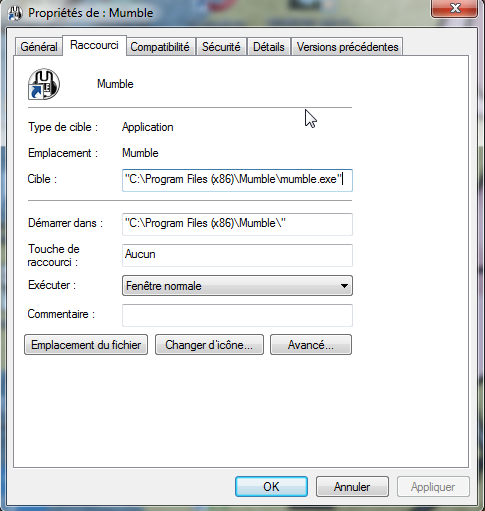
Modifier le raccourcis en ajoutant « espace »-m , ceci permet la multi-session de Mumble
![]()
Lancer Mumble a partir d’un autre utilisateur :
Clic droit + touche shift sur l’icone Mumble puis sélectionner Exécuter en tant qu’autre utilisateur
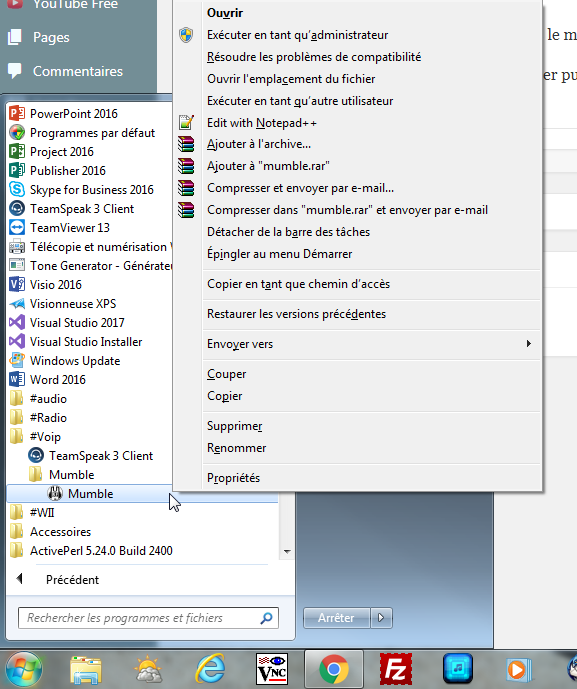
Mumble se comporte comme si on etait sur une nouvelle installation, s’est le cas car il n’y aura aucune interaction entre les sessions , les configurations et les certificats seront rattachés a chaque comptes
une méthode plus élégante pourra être mise en place par la suite , en créant un fichier Batch de lancement pour chaque utilisateurs
Créer un fichier texte Test.txt , l’éditer puis entrer
runas /user:Test /pass:xxxx /savecred « C:\Progra~2\Mumble\mumble.exe -m »
dans le détail: runas est la fonction ouvrir en temps que user:(nom de la session windows) pass:(mot de passe de la session) /savcred mémorise le mot de passe de la session « C:\Progra~2\Mumble\mumble.exe -m » chemin ou se trouve l’installation de Mumble (peut changer en fonction des PC)
renommer l’extension du fichier .txt en .bat puis lancer le ! , à la première connexion le mot de passe de session sera demandé en carractère caché saisir le mot de passe puis entrer
Voila s’est un peut compliqué mais une fois fait il faut juste cliquer sur les batch’s pour ouvrir ses différents Mumble